تنزيل برنامج اودو
نظام اودو يتميز بأنه مفتوح المصدر وشامل لإدارة الأعمال ويمكن استخدامه في نواحي كثيرة مثل إدارة الموارد البشرية، المبيعات، المشتريات، المخزون، والمحاسبة لذلك سنري معاً في هذا المقال كيفية تنزيل برنامج اودو
يعتبر اودو واحدًا من أفضل الحلول المتكاملة لإدارة الأعمال، حيث يجمع بين سهولة الاستخدام وقوة الوظائف.
للبدء في تنزيل Odoo، قم بزيارة الموقع الرسمي للشركة وحدد النسخة المناسبة لاحتياجاتك ثم ابدأ رحلتك نحو تحسين كفاءة عملك.
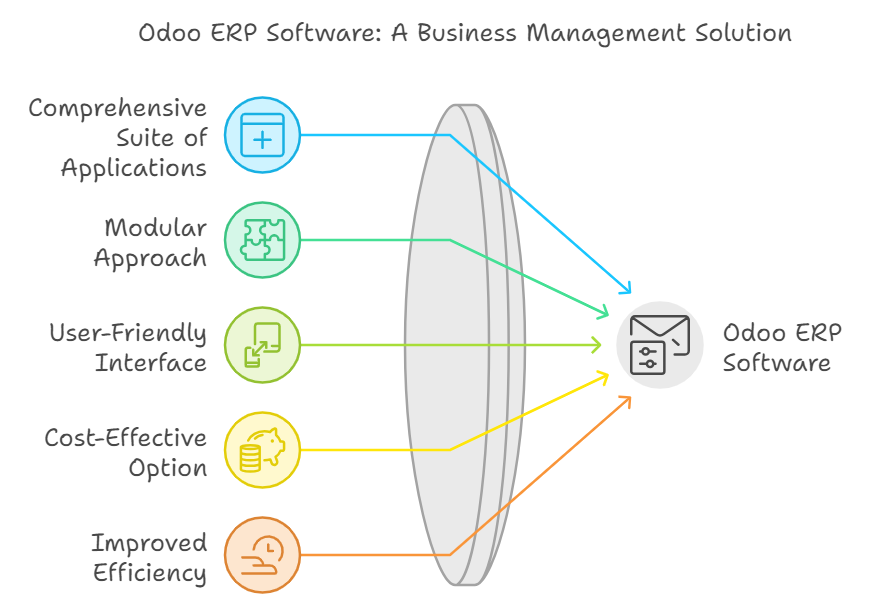
شرح تثبيت و تنزيل نظام اودو ؟
لتنزيل وتثبيت نظام Odoo، عليك باتباع الخطوات التالية:
.تحميل اودو:
- اذهب إلى الموقع الرسمي لـ Odoo [odoo.com](https://www.odoo.com).
- اختر النسخة التي تريدها (Community أو Enterprise) وقم بتحميل ملف التثبيت المناسب لنظام التشغيل الخاص بك.
٢.تثبيت اودو :
- على نظام Windows:
- افتح ملف التثبيت الذي قمت بتحميله.
- اتبع التعليمات على الشاشة لإتمام عملية التثبيت.
- على نظام Linux:
- يمكنك استخدام أدوات إدارة الحزم مثل `apt` أو `yum`، أو تنزيل حزمة التثبيت من الموقع الرسمي. - اتبع الإرشادات الخاصة بالتثبيت على الموقع الرسمي.
٣.إعداد قاعدة البيانات:
- بعد التثبيت، افتح متصفح الويب وانتقل إلى `http://localhost:8069`. - اتبع التعليمات لإنشاء قاعدة بيانات جديدة وتكوين Odoo.
٤.البدء في استخدام اودو:
- بعد الإعداد، يمكنك تسجيل الدخول إلى النظام وبدء تكوين التطبيقات المختلفة حسب احتياجاتك.
.
تثبيت و تنزيل برنامج اودو Odoo على لينكس
للتحميل او تنزيل برنامج اودو لى نظام Linux، اتبع هذه الخطوات:
١.تحديث النظام:
```bash
sudo apt update
sudo apt upgrade
```
٢.تثبيت المتطلبات الأساسية:
```bash
sudo apt install git python3-pip build-essential wget
```
٣.تنزيل اودو:
```bash
git clone https://www.github.com/odoo/odoo --depth 1 --branch 16.0 --single-branch odoo
```
Adjust the branch number if you want a different version.
٤.تثبيت Python Dependencies:
```bash
cd odoo
pip3 install -r requirements.txt
```
٥.إنشاء مستخدم جديد:
```bash
cp odoo. Conf. example odoo.conf
nano odoo.conf
```
Adjust settings such as database, addons path, and admin password.
٦.تكوين اودو:
```bash
./odoo-bin -c odoo.conf
```
٧.تشغيل اودو:
```bash
sudo -u odoo /opt/odoo/odoo-bin -c /etc/odoo.conf
```
٨.الوصول إلى اودو:
- افتح متصفح الويب وادخل على `http://localhost:8069` لتكوين قاعدة البيانات والبدء في استخدام Odoo.
هذه الخطوات ستساعدك علي تثبيت و تنزيل برنامج اودو on a Linux systemعلي نظام لينكس.
تثبيت و تنزيل برنامج اودو Odoo على الويندوز
لتنزيل وتثبيت اودو على نظام ويندوز ، اتبع الخطوات التالية من وول نات :
١.تحميل ا:
- اذهب إلى موقع Odoo الرسمي [odoo.com] (https://www.odoo.com). - انتقل إلى قسم التنزيلات وحمّل أحدث نسخة من Odoo لنظام Windows.
٢.تثبيت اودو:
- افتح ملف التثبيت الذي قمت بتحميله (عادة يكون بصيغة `.exe`). - اتبع التعليمات على الشاشة لإتمام عملية التثبيت، واختر المجلد الذي ترغب في تثبيت Odoo فيه.
٣.تثبيت متطلبات النظام:
- تأكد من أنك قد قمت بتثبيت **Python** و**PostgreSQL**، حيث يحتاج Odoo إلى قاعدة بيانات PostgreSQL للعمل. يمكنك تنزيل PostgreSQL من موقعه الرسمي وتثبيته.
٤.تشغيل اودو:
- بعد الانتهاء من التثبيت، يمكنك بدء تشغيل Odoo من خلال اختصار البرنامج الذي تم إنشاؤه على سطح المكتب أو من قائمة ابدأ. - عند تشغيل Odoo، ستتمكن من الوصول إلى النظام من خلال متصفح الويب عبر العنوان `http://localhost:8069`
٥.إعداد قاعدة البيانات:
- في الواجهة الرئيسية لـ Odoo، اتبع التعليمات لإنشاء قاعدة بيانات جديدة وتكوين الإعدادات الأولية.
ستساعدك هذه الخطوات على تنزيل برنامج اودو وإعداده على نظام Windows.
يمكن قراءة المزيد عن: تحميل برنامج اودو المحاسبي
تثبيت أول تطبيق على سيستم اودو
لتثبيت أول تطبيق على نظام Odoo، اتبع هذه الخطوات:
١.تسجيل الدخول إلى Odoo:
- افتح متصفح الويب واذهب إلى `http://localhost:8069` (أو عنوان الخادم الخاص بك). - سجل الدخول باستخدام بيانات تسجيل الدخول الخاصة بك.
٢.انتقل إلى قائمة التطبيقات:
- في واجهة المستخدم، اذهب إلى "التطبيقات" من القائمة الرئيسية.
٣.البحث عن التطبيق:
- استخدم شريط البحث للعثور على التطبيق الذي تريد تثبيته. يمكنك البحث عن تطبيقات مثل "المبيعات" أو "المخزون" أو أي تطبيق آخر.
٤.تثبيت التطبيق:
- اضغط على زر "تثبيت" بجانب التطبيق الذي ترغب في إضافته.
٥.إعداد التطبيق:
- بعد التثبيت، قد تحتاج إلى إعداد التطبيق وفقًا لاحتياجاتك. اتبع التعليمات على الشاشة لإكمال عملية الإعداد.
بهذه الخطوات، ستكون قد قمت بتثبيت وتكوين أول تطبيق لك على Odoo.
كيفية إنشاء قاعدة بيانات على اودو
لإنشاء قاعدة بيانات جديدة على اودو ، اتبع الخطوات التالية:
١.افتح واجهة Odoo:
- اذهب إلى `http://localhost:8069` في متصفح الويب.
٢.إنشاء قاعدة بيانات:
- على شاشة الترحيب، اختر "إنشاء قاعدة بيانات جديدة" أو انتقل إلى رابط "إدارة قواعد البيانات".
٣.ملء التفاصيل:
كالتالي:
-- أدخل اسم قاعدة البيانات، اسم المستخدم، وكلمة المرور.
-- عنوان البريد الإلكتروني: قم بتوفير عنوان البريد الإلكتروني للمسؤول.
-- كلمة المرور: تعيين كلمة مرور المسؤول.
-- اللغة: حدد اللغة الافتراضية.
- بيانات العرض التوضيحي: اختر ما إذا كنت تريد تضمين بيانات العرض التوضيحي.
٤.إنشاء قاعدة البيانات:
- اضغط على "إنشاء" أو "تأكيد" لإنشاء قاعدة البيانات.
٥.تسجيل الدخول:
- بعد الإنشاء، يمكنك تسجيل الدخول إلى Odoo باستخدام بيانات قاعدة البيانات الجديدة.
هذه الخطوات ستساعدك على إعداد قاعدة بيانات جديدة لبدء استخدام Odoo.
كيفية تغيير اللغة في اودو
لتغيير اللغة في Odoo، اتبع هذه الخطوات:
١.تسجيل الدخول إلى Odoo.
٢.الانتقال إلى الإعدادات:
- اذهب إلى "الإعدادات" من القائمة الرئيسية.
٣.تغيير اللغة:
- في قسم "الترجمة"، اختر "اللغات" أو "الترجمة" (حسب النسخة).
- اضغط على "تثبيت" بجانب اللغة التي ترغب في إضافتها أو قم بتحميل لغة جديدة.
٤.تغيير اللغة الافتراضية:
- بعد تثبيت اللغة، إذهب إلى "الإعدادات" > "الترجمة" > "تكوين اللغة".
- اختر اللغة التي تريدها من القائمة.
٥.تحديث الواجهة:
- قد تحتاج إلى تسجيل الخروج وإعادة تسجيل الدخول لتطبيق التغييرات.
بهذه الخطوات، يمكنك تغيير لغة الواجهة في Odoo.
أهم مكونات وتطبيقات برنامج اودو
برنامج اودو يتضمن مجموعة واسعة من المكونات والتطبيقات المصممة لإدارة وظائف الأعمال المختلفة. تتضمن المكونات والتطبيقات الرئيسية:
١.المبيعات: إدارة عمليات البيع، الفواتير، والعروض.
٢.المشتريات: إدارة طلبات الشراء والموردين.
٣.المخزون: تتبع المخزون وإدارة المخازن.
٤.المحاسبة: إدارة الحسابات والفواتير.
٥. CRM: إدارة علاقات العملاء والمبيعات.
٦.الموارد البشرية: إدارة الموظفين، الرواتب، والحضور.
٧.مشاريع: إدارة المشاريع والمهام.
8. الموقع الإلكتروني: يوفر إمكانية إنشاء موقع ويب ووظائف التجارة الإلكترونية.
9. التسويق: يتضمن أدوات للتسويق عبر البريد الإلكتروني، وأتمتة التسويق، وإدارة الحملات.
كل تطبيق متكامل وقابل للتخصيص ليلائم احتياجات العمل المختلفة.
مقارنة بين Odoo Community المجاني وإصدار Odoo Enterprise المدفوع؟
Odoo Community (مجاني):
- **مجاني ومفتوح المصدر**.
- يحتوي على ميزات أساسية للأعمال مثل المبيعات، المخزون، والمحاسبة.
- دعم محدود عبر المجتمع.
Odoo Enterprise (مدفوع):
- تراخيص مدفوعة مع ميزات إضافية.
- يتضمن وظائف متقدمة مثل إدارة المشاريع، إدارة التصنيع، وخيارات تخصيص متقدمة.
- دعم فني مباشر من Odoo.
- تحديثات وصيانة مستمرة.
تحميل برنامج أودو المحاسبي
إذا كنت تبحث عن حل محاسبي متكامل، فإن Odoo المحاسبي يوفر لك أدوات قوية لإدارة الحسابات، إعداد الفواتير، تتبع النفقات، وإعداد التقارير المالية بسهولة.
يمكنك تحميله من الموقع الرسمي لـ Odoo أو من خلال النسخة السحابية (Odoo Online) التي لا تتطلب تثبيت على جهازك
خطوات التحميل:
- انتقل إلى الموقع الرسمي لـ Odoo.
- اختر النسخة التي تناسب نظام التشغيل لديك (Windows، Linux، أو MacOS).
- اتبع تعليمات التثبيت.
- قم بتهيئة قاعدة البيانات وإضافة الوحدات (Modules) التي تحتاجها.
تحميل برنامج Odoo
بجانب المحاسبة، يتيح Odoo تحميل وتشغيل أكثر من 30 وحدة رئيسية في مجالات متعددة مثل:
- إدارة علاقات العملاء (CRM)
- المبيعات والفواتير
- إدارة المشاريع
- المخزون والمستودعات
- التجارة الإلكترونية
يمكنك اختيار تثبيت Odoo على خادمك المحلي أو استخدام خوادم الاستضافة السحابية.
الأسئلة الشائعة (FAQ)
ما هي الشركات التي تستخدم Odoo؟
يُستخدم Odoo من قبل آلاف الشركات حول العالم بمختلف الأحجام والقطاعات، مثل شركات التصنيع، التجارة، الخدمات، وحتى المؤسسات التعليمية. من بين مستخدميه شركات ناشئة وأخرى عالمية مثل Toyota وHyundai.
ما هي لغة برمجة Odoo؟
يعتمد Odoo بشكل أساسي على لغة Python لتطوير الخوادم (Server Side) وقواعد البيانات PostgreSQL، بينما تُبنى الواجهة الأمامية باستخدام HTML، CSS، وJavaScript.
للمزيد اطلع علي: برنامج اودو في الكويت
الاسئلة الشائعة
ما هي ميزة Odoo؟
اهم مزايا اودو:
ميزة Odoo هي الشمولية والتكامل؛ فهو يقدم مجموعة واسعة من التطبيقات المترابطة مثل المبيعات، المخزون، المحاسبة، والموارد البشرية في نظام واحد، مما يسهل إدارة جميع جوانب العمل من مكان واحد.
هل تدفع مقابل Odoo؟
نعم، Odoo يقدم نسختين: Odoo Community المجانية ومفتوحة المصدر، وOdoo Enterprise المدفوعة التي توفر ميزات إضافية ودعم فني.
هل برنامج اودو امن؟
نعم، برنامج Odoo يتمتع بميزات أمان قوية مثل التحكم في الوصول، التشفير، والتحديثات الأمنية المنتظمة، لكنه يعتمد أيضًا على كيفية تكوينه وصيانته بشكل صحيح.